نحوه پشتیبان گیری و بازیابی سایت دروپال | راهنمای کامل
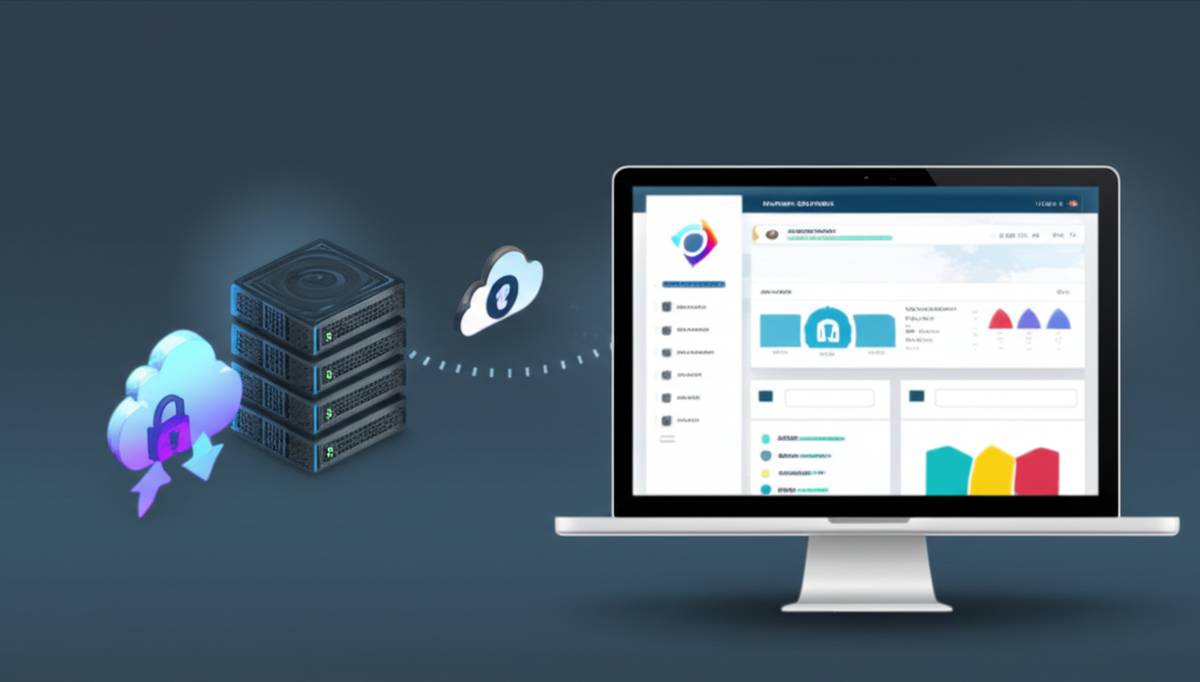
نحوه پشتیبان گیری و بازیابی سایت دروپال
از دست رفتن داده های وب سایت می تواند یکی از دغدغه های اصلی هر مدیر سایتی باشد، اما با پشتیبان گیری منظم و دانستن مراحل بازیابی، می توان به سادگی از این اتفاق جلوگیری کرد. در این مقاله به صورت جامع و گام به گام، نحوه پشتیبان گیری و بازیابی سایت دروپال را بررسی می کنیم تا هر مدیر و توسعه دهنده ای بتواند با اطمینان خاطر، سایت خود را در برابر هرگونه مشکل احتمالی ایمن نگه دارد. این راهنما شما را در این مسیر همراهی خواهد کرد تا اطمینان حاصل شود که وب سایت دروپالی شما همیشه در دسترس و ایمن باقی بماند و تجربه از دست رفتن اطلاعات برای شما به خاطره ای تلخ تبدیل نشود.
چرا پشتیبان گیری از سایت دروپال حیاتی است؟
در دنیای پرشتاب دیجیتال امروز، وب سایت شما حکم یک دارایی ارزشمند را دارد؛ گنجینه ای از محتوا، داده های کاربران، تنظیمات پیچیده و کد هایی که برای آن ساعت ها وقت صرف شده است. تصور کنید که ناگهان همه این ها از بین بروند! دلایل متعددی وجود دارد که می تواند منجر به از دست رفتن اطلاعات یک سایت دروپالی شود، از جمله حملات سایبری مخرب، خرابی ناگهانی سرور، خطاهای انسانی در حین به روزرسانی یا مدیریت سایت، و حتی به روزرسانی های ناموفق ماژول ها یا هسته دروپال.
پشتیبان گیری منظم، درست مانند داشتن یک بیمه نامه قوی برای کسب وکار آنلاین شما عمل می کند. این کار به شما آرامش خاطر می دهد که در مواجهه با هر فاجعه ای، نسخه ای سالم و قابل بازیابی از وب سایتتان در اختیار دارید. فراتر از یک وظیفه فنی صرف، پشتیبان گیری به معنای حفظ تداوم کسب وکار، جلوگیری از ضررهای مالی هنگفت و اعتباربخشی به تجربه کاربری شما است. این فرآیند، بخش جدایی ناپذیری از تجربه مدیریت موفق یک سایت دروپالی محسوب می شود.
شناخت اجزای اصلی سایت دروپال برای پشتیبان گیری
برای انجام یک پشتیبان گیری کامل و موثر، ابتدا باید بدانیم که یک سایت دروپالی از چه اجزایی تشکیل شده و کدام بخش ها نیازمند محافظت هستند. دروپال، مانند بسیاری از سیستم های مدیریت محتوا، از سه بخش اصلی و حیاتی تشکیل شده است که هر کدام نقش منحصربه فردی در عملکرد سایت ایفا می کنند. با درک صحیح این اجزا، می توانیم اطمینان حاصل کنیم که هیچ داده مهمی در فرآیند پشتیبان گیری از قلم نمی افتد و تجربه بازیابی اطلاعات کاملاً موفقیت آمیز خواهد بود.
فایل های هسته، ماژول ها و قالب ها
این بخش شامل تمامی کدهای اصلی دروپال است که هسته مرکزی سایت شما را تشکیل می دهند، به علاوه ماژول ها و قالب هایی که برای افزودن قابلیت ها و ظاهر سایت خود نصب کرده اید. دایرکتوری های اصلی مانند core، modules، themes و vendor در این دسته قرار می گیرند. فایل های هسته دروپال، ستون فقرات پلتفرم شما را می سازند و بدون آن ها، سایت هیچ هویتی نخواهد داشت. ماژول ها قابلیت های جدیدی را به سایت اضافه می کنند، از سئوی پیشرفته گرفته تا فروشگاه آنلاین، و قالب ها نیز به سایت شما زیبایی و هویت بصری می بخشند.
تفاوت بین فایل های هسته و فایل های سفارشی/افزوده شده: در هنگام پشتیبان گیری، مهم است که تفاوت بین فایل های هسته دروپال (که می توانند مجدداً دانلود شوند) و فایل های سفارشی سازی شده یا ماژول های توسعه یافته توسط شما را درک کنید. اگرچه می توان هسته دروپال را در هر زمان دوباره دریافت کرد، اما هرگونه تغییر، ماژول سفارشی، یا قالب اختصاصی که توسعه داده اید، باید به دقت پشتیبان گیری شود. این تمایز به شما کمک می کند تا در زمان بازیابی، فرآیند را بهینه کرده و منابع لازم را به درستی شناسایی کنید.
فایل های رسانه ای و آپلودی (Public & Private Files)
یکی دیگر از بخش های بسیار مهم، تمامی فایل هایی است که توسط کاربران یا مدیران در سایت آپلود شده اند. این شامل تصاویر، اسناد PDF، فایل های ویدیویی، و هر نوع فایل دیگری است که محتوای سایت شما را غنی می کند. دایرکتوری sites/default/files به عنوان مسیر پیش فرض برای نگهداری فایل های عمومی (Public Files) شناخته می شود، جایی که تصاویر مقالات، فایل های دانلود و سایر رسانه ها قرار می گیرند.
علاوه بر فایل های عمومی، دروپال قابلیت مدیریت فایل های خصوصی (Private Files) را نیز دارد که دسترسی به آن ها محدودتر است و معمولاً برای فایل هایی مانند اسناد محرمانه یا فایل هایی که فقط برای کاربران خاص قابل دسترسی هستند، استفاده می شود. مسیر این فایل ها می تواند در تنظیمات دروپال پیکربندی شود و ممکن است در زیر شاخه ای جداگانه یا خارج از ریشه وب سایت قرار داشته باشد. تضمین پشتیبان گیری از هر دو نوع فایل عمومی و خصوصی، به معنی حفظ تمامی محتوای بصری و دانلودی سایت شما است که بخش بزرگی از تجربه کاربری را شامل می شود.
پایگاه داده (Database)
پایگاه داده، قلب تپنده سایت دروپال شماست. تمامی محتوا (نودها، صفحات، بلاگ پست ها)، تنظیمات سایت، اطلاعات کاربران، پیکربندی ماژول ها، روابط بین داده ها، و حتی آدرس های URL سفارشی، همگی در پایگاه داده ذخیره می شوند. بدون پایگاه داده، سایت شما فقط مجموعه ای از فایل های بی معنی است. از دست رفتن پایگاه داده به معنای از دست رفتن تمامی هویت و محتوای سایت است.
اهمیت بکاپ کامل از دیتابیس: برخی از جداول پایگاه داده دروپال مانند جداول کش (Cache) یا لاگ ها (Logs) حاوی اطلاعات موقتی هستند و می توانند در زمان بازیابی مجدداً تولید شوند، اما برای اطمینان حداکثری، توصیه می شود که همیشه یک پشتیبان گیری کامل از تمامی جداول پایگاه داده انجام دهید. این کار تضمین می کند که هیچ جزئیاتی از تنظیمات یا محتوای سایت شما از قلم نمی افتد و در صورت نیاز، سایت به همان شکلی که بوده، بازیابی شود. این تجربه جامع از بازیابی، به شما اعتماد به نفس می بخشد.
پشتیبان گیری از سایت دروپال فقط یک کار فنی نیست، بلکه تعهدی برای حفظ دارایی های دیجیتال و تداوم حضور آنلاین شماست. یک استراتژی پشتیبان گیری قوی، به شما آرامش خاطر و قدرت بازیابی کامل در مواجهه با هر مشکلی را می دهد.
روش های گام به گام پشتیبان گیری از سایت دروپال
پشتیبان گیری از سایت دروپال را می توان به روش های مختلفی انجام داد، که هر یک مزایا و ویژگی های خاص خود را دارند. انتخاب روش مناسب بستگی به سطح دانش فنی شما، ابزارهای در دسترس و میزان کنترل مورد نظر دارد. در این بخش، به بررسی جامع و گام به گام رایج ترین روش های پشتیبان گیری می پردازیم تا بتوانید با هر سطحی از تخصص، سایت دروپالی خود را ایمن کنید.
پشتیبان گیری دستی (Manual Backup) – کنترل کامل بر اطلاعات
پشتیبان گیری دستی، به شما بیشترین کنترل را بر روی تمامی فایل ها و پایگاه داده سایت می دهد. این روش ممکن است کمی زمان بر باشد، اما برای درک عمیق ساختار سایت دروپال و داشتن اطمینان کامل از محتویات بکاپ، بسیار مفید است.
بکاپ از فایل ها و پوشه ها
فایل های سایت دروپال شامل هسته، ماژول ها، قالب ها، فایل های پیکربندی و فایل های رسانه ای بارگذاری شده هستند. برای پشتیبان گیری از این فایل ها، می توان از روش های زیر استفاده کرد:
- از طریق FTP/SFTP:
یکی از ساده ترین روش ها برای کاربران، استفاده از پروتکل FTP (File Transfer Protocol) یا SFTP (SSH File Transfer Protocol) است. برای این کار:
- ابتدا یک نرم افزار کلاینت FTP مانند FileZilla را نصب کنید.
- با استفاده از اطلاعات ورود (نام کاربری، رمز عبور، آدرس هاست و پورت) که از هاستینگ خود دریافت کرده اید، به سرور متصل شوید.
- به مسیر اصلی سایت دروپال خود بروید (معمولاً
public_htmlیا ریشه دامنه). - تمامی پوشه ها و فایل های موجود در این دایرکتوری را انتخاب کرده و آن ها را به یک پوشه در کامپیوتر محلی خود دانلود کنید. اطمینان حاصل کنید که دایرکتوری
sites/default/filesنیز به طور کامل دانلود شود، زیرا حاوی تمامی تصاویر و فایل های آپلودی است.
- از طریق فایل منیجر کنترل پنل (cPanel/DirectAdmin):
اکثر کنترل پنل های میزبانی وب ابزاری برای مدیریت فایل ها دارند که فرآیند پشتیبان گیری را ساده تر می کند:
- وارد کنترل پنل هاست خود شوید (cPanel، DirectAdmin یا Plesk).
- به بخش File Manager بروید.
- پوشه اصلی سایت دروپال خود را پیدا کنید (
public_htmlیا مسیر مربوط به دامنه شما). - تمامی محتویات این پوشه را انتخاب کرده و از گزینه Compress یا Archive برای فشرده سازی آن ها استفاده کنید. یک فایل فشرده (مثلاً
.zipیا.tar.gz) ایجاد خواهد شد. - پس از فشرده سازی، فایل بکاپ را به کامپیوتر خود دانلود کنید.
- از طریق SSH (برای کاربران پیشرفته):
برای توسعه دهندگان و مدیران سرور، SSH (Secure Shell) یک روش قدرتمند و سریع برای پشتیبان گیری است:
- با استفاده از یک کلاینت SSH (مانند PuTTY در ویندوز یا ترمینال در لینوکس/مک) به سرور خود متصل شوید.
- به دایرکتوری ریشه سایت دروپال خود بروید.
- از دستور `tar` برای فشرده سازی تمامی فایل ها و پوشه ها استفاده کنید:
tar -czvf drupal_files_backup_$(date +%Y%m%d).tar.gz /path/to/your/drupal/rootاین دستور یک فایل
.tar.gzاز تمامی فایل های سایت ایجاد می کند. می توانید این فایل را سپس با دستور `scp` یا از طریق FTP/SFTP به سیستم محلی خود منتقل کنید.
بکاپ از پایگاه داده
پایگاه داده حاوی تمامی محتوا و تنظیمات سایت است و بکاپ گیری از آن ضروری است:
- از طریق phpMyAdmin:
phpMyAdmin یک ابزار مبتنی بر وب است که برای مدیریت پایگاه داده های MySQL استفاده می شود:
- وارد کنترل پنل هاست خود شده و به phpMyAdmin بروید.
- از لیست پایگاه داده ها در سمت چپ، پایگاه داده مربوط به سایت دروپال خود را انتخاب کنید.
- روی تب Export کلیک کنید.
- گزینه Custom را انتخاب کنید تا تنظیمات بیشتری در دسترس باشد.
- همه جداول را انتخاب کنید.
- فرمت خروجی را SQL قرار دهید.
- گزینه Add DROP TABLE / VIEW / PROCEDURE / FUNCTION / EVENT / DEFINER statement را فعال کنید.
- روی دکمه Go کلیک کنید تا فایل
.sqlپایگاه داده دانلود شود.
- از طریق SSH (با `mysqldump`):
برای کاربران SSH، ابزار `mysqldump` سریع ترین راه برای بکاپ گیری از دیتابیس است:
mysqldump -u username -p database_name > drupal_db_backup_$(date +%Y%m%d).sqlبه جای `username`، نام کاربری پایگاه داده و به جای `database_name`، نام دیتابیس سایت خود را وارد کنید. پس از اجرای دستور، از شما رمز عبور پایگاه داده خواسته می شود.
- از طریق ابزارهای دیتابیس در کنترل پنل:
برخی کنترل پنل ها مانند cPanel دارای ابزارهای اختصاصی برای پشتیبان گیری از پایگاه داده هستند که ممکن است در بخش Backup یا Databases قابل دسترسی باشند و فرآیند را کمی ساده تر کنند.
پشتیبان گیری با ماژول Backup and Migrate دروپال – سادگی و کارایی
برای کاربرانی که به دنبال یک راهکار ساده و درون سیستمی برای پشتیبان گیری هستند، ماژول Backup and Migrate یکی از محبوب ترین و کارآمدترین گزینه هاست. این ماژول به شما امکان می دهد تا از طریق رابط کاربری دروپال، از پایگاه داده و فایل ها پشتیبان گیری کرده و حتی برای بکاپ های خودکار برنامه ریزی کنید.
- نحوه نصب و فعال سازی ماژول:
- به صفحه ماژول Backup and Migrate در Drupal.org بروید و آخرین نسخه پایدار آن را دانلود کنید.
- در سایت دروپال خود، به مسیر Extend (مدیریت > گسترش) بروید.
- روی دکمه Install new module کلیک کنید.
- فایل دانلود شده ماژول را آپلود کرده و نصب کنید، یا مسیر URL آن را وارد کنید.
- پس از نصب، ماژول Backup and Migrate را در لیست ماژول ها پیدا کرده و فعال کنید.
- تنظیمات اولیه و انتخاب مقصد:
- پس از فعال سازی، به مسیر Configuration > Development > Backup and Migrate (مدیریت > پیکربندی > توسعه > پشتیبان گیری و مهاجرت) بروید.
- در تب Destinations، می توانید مقاصد ذخیره سازی بکاپ را تعیین کنید. این مقاصد می تواند شامل فضای ذخیره سازی محلی سرور، ایمیل، یا حتی سرویس های ابری مانند Dropbox، Google Drive، یا Amazon S3 (با نصب ماژول های اضافی مربوطه) باشد.
- یک مقصد جدید ایجاد کنید و تنظیمات مربوط به آن را (مانند اطلاعات اتصال به فضای ابری) وارد کنید.
- ایجاد بکاپ دستی از طریق رابط کاربری ماژول:
- در تب Backup ماژول، می توانید نوع بکاپ (فقط پایگاه داده، فقط فایل ها، یا هر دو) و مقصد ذخیره سازی را انتخاب کنید.
- روی دکمه Backup now کلیک کنید تا فرآیند پشتیبان گیری آغاز شود.
- برنامه ریزی برای بکاپ های خودکار:
- یکی از قوی ترین ویژگی های این ماژول، قابلیت برنامه ریزی بکاپ های خودکار است. در تب Schedules، می توانید یک برنامه جدید ایجاد کنید.
- بازه های زمانی (روزانه، هفتگی، ماهانه) و تعداد نسخه های نگهداری شده را تعیین کنید.
- این ویژگی به شما کمک می کند تا همیشه نسخه های به روزی از سایت خود داشته باشید، بدون اینکه نیازی به دخالت دستی باشد.
پشتیبان گیری با Drush – ابزار خط فرمان برای توسعه دهندگان
Drush (Drupal Shell) یک ابزار خط فرمان قدرتمند برای دروپال است که به توسعه دهندگان امکان مدیریت سایت را از طریق ترمینال می دهد. استفاده از Drush برای پشتیبان گیری، به خصوص برای سایت های بزرگ یا در محیط های توسعه و staging، بسیار کارآمد و سریع است.
- معرفی Drush و نحوه نصب آن:
اگر Drush روی سرور شما نصب نیست، ابتدا باید آن را نصب کنید. Drush معمولاً از طریق Composer نصب می شود:
composer require drush/drushپس از نصب، اطمینان حاصل کنید که Drush در مسیر `$PATH` شما قرار دارد یا آن را از مسیر مربوطه فراخوانی کنید.
- دستور `drush sql-dump` برای بکاپ از دیتابیس:
ساده ترین راه برای بکاپ گیری از پایگاه داده با Drush:
drush sql-dump > drupal_db_backup_$(date +%Y%m%d).sqlاین دستور یک فایل SQL از کل پایگاه داده دروپال شما در دایرکتوری جاری ایجاد می کند. می توانید گزینه هایی مانند ` –skip-tables-key=cache ` را برای حذف جداول کش از بکاپ اضافه کنید.
- ترکیب Drush با ابزارهای سیستمی برای بکاپ کامل فایل ها:
برای بکاپ گیری از فایل ها با Drush، معمولاً آن را با دستورات سیستمی مانند `tar` ترکیب می کنند. ابتدا به مسیر ریشه دروپال بروید:
cd /path/to/your/drupal/root tar -czvf drupal_full_backup_$(date +%Y%m%d).tar.gz . --exclude='./web/sites/default/files/private'این دستور یک بکاپ فشرده از تمامی فایل ها و پوشه ها ایجاد می کند. در صورت نیاز می توانید دایرکتوری های خاصی (مانند کش یا فایل های خصوصی) را از بکاپ با `–exclude` مستثنی کنید. ترکیب Drush و ابزارهای سیستمی، به شما انعطاف پذیری و سرعت بی نظیری در مدیریت بکاپ ها می دهد.
پشتیبان گیری کامل از طریق کنترل پنل هاست (Full Backup) – راهکاری جامع
بسیاری از سرویس های میزبانی وب، به خصوص آن هایی که از cPanel یا DirectAdmin استفاده می کنند، ابزارهایی برای ایجاد Full Backup یا Complete Backup ارائه می دهند. این نوع بکاپ شامل تمامی فایل های سایت، پایگاه داده، حساب های ایمیل، تنظیمات DNS و سایر اطلاعات مرتبط با هاست شما است. این روش برای جابجایی سایت به یک هاست جدید یا داشتن یک کپی جامع از کل محیط هاست بسیار مفید است.
- آموزش گام به گام بکاپ کامل در cPanel:
- وارد کنترل پنل cPanel خود شوید.
- در بخش Files، روی گزینه Backup یا Backup Wizard کلیک کنید.
- اگر Backup Wizard را انتخاب کردید، مراحل را دنبال کنید. در غیر این صورت، در صفحه Backup، به دنبال گزینه Download a Full Website Backup باشید.
- Backup Destination را روی Home Directory تنظیم کنید.
- می توانید یک آدرس ایمیل برای دریافت اطلاعیه پس از اتمام بکاپ وارد کنید.
- روی دکمه Generate Backup کلیک کنید و صبر کنید تا بکاپ کامل شود. بسته به حجم سایت، این فرآیند ممکن است زمان بر باشد.
- پس از تکمیل، فایل بکاپ (معمولاً با فرمت
.tar.gz) در دایرکتوری اصلی (Home Directory) هاست شما قرار می گیرد. به File Manager بروید، فایل بکاپ را پیدا کرده و به کامپیوتر خود دانلود کنید.
- مزایا و محدودیت های این روش:
- مزایا: سادگی استفاده برای کاربران غیرفنی، بکاپ گیری جامع از تمامی اجزا (فایل ها، دیتابیس، ایمیل ها، تنظیمات)، ایده آل برای انتقال هاست.
- محدودیت ها: فایل بکاپ می تواند بسیار حجیم باشد، ممکن است برای بازیابی جزئی مناسب نباشد، و زمان بر بودن فرآیند برای سایت های بزرگ. برای بازیابی، ممکن است نیاز به پشتیبانی هاستینگ داشته باشید.
استراتژی های ذخیره سازی بکاپ و بهترین شیوه ها
تهیه بکاپ تنها نیمی از مسیر است؛ نحوه ذخیره سازی و مدیریت این بکاپ ها به همان اندازه اهمیت دارد. یک استراتژی ذخیره سازی مناسب، تضمین می کند که در لحظه نیاز، به نسخه های سالم و قابل بازیابی دسترسی خواهید داشت. تجربه های تلخ بسیاری نشان داده که تنها داشتن بکاپ کافی نیست، بلکه باید این بکاپ ها در مکان های امن و قابل دسترس نگهداری شوند.
قانون ۳-۲-۱ بکاپ
یکی از شناخته شده ترین و موثرترین استراتژی ها برای ذخیره سازی بکاپ، قانون ۳-۲-۱ است:
- حداقل سه نسخه از داده هایتان داشته باشید: این شامل نسخه اصلی سایت و دو نسخه بکاپ است.
- روی دو نوع رسانه ذخیره سازی مختلف نگهداری کنید: به عنوان مثال، یک نسخه روی سرور (یا همان هارد دیسک) و یک نسخه روی یک هارد اکسترنال یا فضای ابری. این کار خطر از دست رفتن داده ها به دلیل خرابی یک نوع رسانه را کاهش می دهد.
- یک نسخه بکاپ را خارج از سایت (Off-site) نگهداری کنید: یعنی یک نسخه از بکاپ باید در مکانی فیزیکی جدا از سرور اصلی سایت شما نگهداری شود. این امر در برابر فاجعه هایی مانند آتش سوزی، سرقت، یا خرابی کامل دیتاسنتر از شما محافظت می کند.
پیروی از این قانون، احتمال از دست رفتن دائمی اطلاعات را به حداقل می رساند و اطمینان خاطر بی نظیری برای شما به ارمغان می آورد.
محل های ذخیره سازی امن
انتخاب محل های ذخیره سازی امن برای بکاپ ها، بسیار حیاتی است:
- فضای ابری (Cloud Storage): سرویس هایی مانند Dropbox, Google Drive, Microsoft OneDrive, Amazon S3، یا Backblaze B2 گزینه های عالی برای ذخیره سازی آفلاین و خارج از سایت هستند. این سرویس ها معمولاً قابلیت همگام سازی خودکار و امنیت بالا را ارائه می دهند.
- هارد اکسترنال: یک راهکار ساده و ارزان برای ذخیره سازی محلی. البته، باید از سلامت هارد دیسک اطمینان حاصل کرده و آن را در مکانی امن نگهداری کنید.
- سرور بکاپ مجزا: برای سایت های بزرگ و کسب وکارهای حیاتی، داشتن یک سرور مجزا و اختصاصی برای نگهداری بکاپ ها، بهترین گزینه است. این سرور می تواند در یک دیتاسنتر متفاوت یا حتی در یک منطقه جغرافیایی دیگر قرار داشته باشد.
تعداد نسخه های بکاپ و بازه های زمانی
تعیین تعداد نسخه های بکاپ و بازه های زمانی آن ها، بستگی به میزان تغییرات محتوای سایت شما دارد:
- سایت های با تغییرات بالا (مثلاً فروشگاه های آنلاین یا سایت های خبری): نیاز به بکاپ های روزانه یا حتی چند بار در روز دارند. نگهداری چندین نسخه از بکاپ های روزانه برای چند روز گذشته، و سپس یک نسخه هفتگی و یک نسخه ماهانه می تواند یک استراتژی مناسب باشد.
- سایت های با تغییرات کم (مثلاً وب سایت های شرکتی یا شخصی): بکاپ های هفتگی یا دوهفتگی نیز ممکن است کافی باشد.
اهمیت تست منظم بکاپ ها (اطمینان از قابلیت بازیابی): یکی از حیاتی ترین مراحل در استراتژی بکاپ گیری، تست دوره ای بکاپ هاست. یک بکاپ فایلی است که هیچ گاه آزمایش نشده، تا زمانی که به آن نیاز پیدا کنید، هیچ تضمینی برای صحت آن وجود ندارد. برای اطمینان از قابلیت بازیابی، یک محیط توسعه (Staging) ایجاد کنید و هر چند وقت یک بار، یکی از بکاپ های خود را روی آن محیط بازیابی کنید تا از صحت و کارایی آن مطمئن شوید. این تجربه از بازیابی، قبل از وقوع یک فاجعه، می تواند نجات بخش باشد و حس واقعی امنیت را به شما ببخشد.
نحوه بازیابی گام به گام سایت دروپال از بکاپ
پشتیبان گیری از سایت دروپال، همانند تهیه نقشه ای از یک گنج است؛ اما ارزش واقعی آن زمانی مشخص می شود که بتوانید از آن نقشه برای رسیدن به گنج (بازیابی سایت) استفاده کنید. فرآیند بازیابی، به همان اندازه که بکاپ گیری مهم است، نیاز به دقت و آگاهی دارد. در این بخش، به بررسی سناریوهای رایج و مراحل گام به گام بازیابی سایت دروپال می پردازیم تا در هر موقعیتی، سایت شما به بهترین شکل ممکن بازگردد.
سناریوهای رایج برای بازیابی
دلایل مختلفی می توانند شما را به سمت بازیابی سایت سوق دهند. شناخت این سناریوها، به شما کمک می کند تا آمادگی لازم را برای واکنش سریع داشته باشید:
- حک شدن سایت (Cyber Attack): یکی از ترسناک ترین سناریوها، که می تواند به از دست رفتن داده ها یا کنترل سایت منجر شود. بازیابی از یک بکاپ سالم و بدون بدافزار، حیاتی است.
- خطای انسانی (Human Error): یک اشتباه کوچک در هنگام به روزرسانی کد، حذف ناخواسته فایل ها یا تغییرات پیکربندی، می تواند کل سایت را از کار بیندازد.
- مشکلات سرور (Server Failure): خرابی سخت افزاری، قطعی برق یا سایر مشکلات زیرساختی هاستینگ، می تواند منجر به عدم دسترسی به سایت شود.
- انتقال هاست (Host Migration): در زمان جابجایی سایت به یک سرور یا هاست جدید، فرآیند بکاپ و بازیابی، نقش اساسی در انتقال بدون نقص سایت ایفا می کند.
- به روزرسانی ناموفق: گاهی اوقات، به روزرسانی ماژول ها، قالب ها یا حتی هسته دروپال، منجر به خطاهای غیرمنتظره و از کار افتادن سایت می شود.
آماده سازی قبل از بازیابی
پیش از آغاز فرآیند بازیابی، انجام چند مرحله مقدماتی می تواند به موفقیت آمیز بودن عملیات کمک شایانی کند:
- اطمینان از پاکسازی کامل (در صورت حمله سایبری): اگر سایت شما هک شده است، قبل از بازیابی، مطمئن شوید که سرور و محیط هاستینگ از هرگونه بدافزار و فایل مخرب پاکسازی شده اند. بازیابی یک بکاپ سالم روی یک محیط آلوده، بی فایده است.
- ایجاد یک دیتابیس و کاربر جدید (در صورت نیاز): در بسیاری از موارد (به خصوص برای بازیابی دستی)، نیاز است که یک پایگاه داده و کاربر پایگاه داده جدید در کنترل پنل هاست خود ایجاد کنید.
- تنظیمات فایل `settings.php` جدید یا به روزرسانی آن: فایل `sites/default/settings.php` حاوی اطلاعات اتصال به پایگاه داده است. در صورت ایجاد دیتابیس جدید یا تغییر اطلاعات، باید این فایل را به روزرسانی کنید تا دروپال بتواند به پایگاه داده صحیح متصل شود.
بازیابی دستی (Manual Restore)
بازیابی دستی، مشابه بکاپ گیری دستی، نیاز به دقت دارد، اما کنترل کاملی بر فرآیند به شما می دهد.
بازیابی فایل ها و پوشه ها
این مرحله شامل جایگزینی فایل های فعلی سایت با نسخه های سالم موجود در بکاپ است:
- آپلود از طریق FTP/SFTP:
- با FileZilla یا کلاینت FTP دیگر، به سرور متصل شوید.
- تمامی فایل ها و پوشه های موجود در دایرکتوری اصلی سایت (
public_html) را حذف کنید (اگر سایت به طور کامل خراب شده است). - تمامی فایل ها و پوشه های موجود در بکاپ فایل های خود را از کامپیوتر محلی به دایرکتوری اصلی سایت در سرور آپلود کنید.
- استخراج از طریق فایل منیجر کنترل پنل:
- فایل بکاپ فشرده (مثلاً
.tar.gzیا.zip) را که قبلاً دانلود کرده بودید، به دایرکتوری اصلی سایت در کنترل پنل هاست خود آپلود کنید. - در فایل منیجر، روی فایل بکاپ کلیک راست کرده و گزینه Extract را انتخاب کنید. مسیر استخراج را دایرکتوری اصلی سایت قرار دهید.
- فایل بکاپ فشرده (مثلاً
- استفاده از SSH برای استخراج فایل ها:
اگر فایل بکاپ را روی سرور نگه داشته اید یا آن را آپلود کرده اید، می توانید با SSH آن را استخراج کنید:
cd /path/to/your/drupal/root tar -xzvf drupal_files_backup.tar.gzاین دستور تمامی فایل ها را از بکاپ فشرده استخراج می کند و روی فایل های موجود بازنویسی می کند.
بازیابی پایگاه داده
پس از بازیابی فایل ها، نوبت به بازگرداندن پایگاه داده می رسد:
- ایمپورت از طریق phpMyAdmin:
- وارد phpMyAdmin شوید و پایگاه داده ای که برای سایت دروپال خود ایجاد کرده اید (یا همان دیتابیس قبلی) را انتخاب کنید.
- اگر دیتابیس قبلی را استفاده می کنید و خالی نیست، ابتدا تمامی جداول موجود در آن را حذف کنید تا دیتابیس تمیز شود.
- روی تب Import کلیک کنید.
- فایل
.sqlبکاپ پایگاه داده خود را انتخاب کنید. - روی دکمه Go کلیک کنید تا فرآیند ایمپورت آغاز شود.
- ایمپورت از طریق SSH (دستور `mysql`):
برای کاربران SSH، ایمپورت پایگاه داده نیز با یک دستور ساده انجام می شود:
mysql -u username -p database_name < drupal_db_backup.sqlبه جای `username` نام کاربری دیتابیس و به جای `database_name` نام دیتابیس را وارد کنید. پس از اجرای دستور، رمز عبور دیتابیس از شما خواسته می شود.
نکته: پس از بازیابی کامل فایل ها و پایگاه داده، حتماً کش دروپال را پاک کنید. این کار به دروپال کمک می کند تا تمامی اطلاعات جدید را از پایگاه داده لود کرده و سایت را به درستی نمایش دهد. برای این کار، می توانید از `drush cr` (برای دروپال 8 به بعد) یا از طریق رابط کاربری دروپال (Configuration > Development > Performance) اقدام کنید.
بازیابی با ماژول Backup and Migrate
بازیابی با ماژول Backup and Migrate به سادگی بکاپ گیری با آن است، اما در صورت خرابی کامل سایت، نیاز به نصب اولیه یک دروپال خام دارید:
- نصب یک دروپال خام جدید و نصب ماژول:
اگر سایت شما به طور کامل از بین رفته است، ابتدا یک نسخه خام از دروپال را روی هاست خود نصب کنید. سپس ماژول Backup and Migrate را روی این نصب جدید فعال کنید (مانند مراحل ذکر شده در بخش بکاپ گیری).
- آپلود و بازیابی فایل بکاپ از طریق رابط کاربری ماژول:
- در مسیر Configuration > Development > Backup and Migrate به تب Restore بروید.
- فایل بکاپ (
.mysql.gzیا.tar.gz) خود را که قبلاً دانلود کرده بودید، از کامپیوتر محلی خود آپلود کنید. - ماژول به صورت خودکار فایل ها و پایگاه داده را شناسایی کرده و فرآیند بازیابی را آغاز می کند.
- این روش، فرآیند بازیابی را برای کاربران غیرفنی بسیار ساده تر می کند و آن ها را از پیچیدگی های دستی دور نگه می دارد.
بازیابی از طریق ابزارهای کنترل پنل هاست (Full Restore)
برخی از کنترل پنل های هاستینگ، ابزارهایی برای بازیابی Full Backup ارائه می دهند. این روش معمولاً توسط شرکت های هاستینگ و برای بازگرداندن کل حساب کاربری هاست استفاده می شود.
- نحوه استفاده از بخش Restore در cPanel:
در cPanel، در بخش Files، به Backup یا Backup Wizard بروید. اگر هاستینگ شما اجازه Full Restore را از طریق رابط کاربری می دهد، گزینه ای مانند Restore a Full Website Backup را مشاهده خواهید کرد. شما فایل بکاپ
.tar.gzکامل خود را انتخاب کرده و فرآیند را آغاز می کنید. در بسیاری از موارد، برای بازیابی کامل، بهتر است با پشتیبانی هاستینگ خود تماس بگیرید. - محدودیت ها و ملاحظات:
بازیابی کامل از طریق کنترل پنل، اغلب زمان بر است و ممکن است شامل بازگرداندن تمامی حساب های ایمیل و تنظیمات دیگر هاست باشد که شاید همیشه مطلوب نباشد. این روش بیشتر برای سناریوهایی مناسب است که نیاز به بازگرداندن کل یک حساب هاست به یک نقطه زمانی خاص دارید، مانند انتقال به یک سرور کاملاً جدید یا بازگرداندن پس از یک فاجعه بزرگ سرور.
نکات پیشرفته و عیب یابی (Troubleshooting)
در مسیر پشتیبان گیری و بازیابی سایت دروپال، ممکن است با چالش ها و خطاهایی روبرو شوید. دانستن نکات پیشرفته و روش های عیب یابی، به شما کمک می کند تا با اطمینان بیشتری این مراحل را پشت سر بگذارید و تجربه موفقیت آمیزی را رقم بزنید. این بخش به شما ابزارهایی می دهد تا در مواجهه با مشکلات، راه حل های مناسب را پیدا کنید.
خطاهای رایج در حین بکاپ یا بازیابی
- Permission Denied (خطای دسترسی): این خطا زمانی رخ می دهد که کاربر FTP، SSH یا اسکریپت بکاپ گیری، دسترسی لازم برای خواندن یا نوشتن فایل ها در دایرکتوری های خاص را ندارد. برای رفع این مشکل، باید مجوزهای فایل ها و پوشه ها را در سرور (با استفاده از FTP یا SSH و دستور `chmod`) به درستی تنظیم کنید. معمولاً مجوز 755 برای پوشه ها و 644 برای فایل ها مناسب است.
- Database Connection Error (خطای اتصال به پایگاه داده): این مشکل معمولاً به دلیل نادرست بودن اطلاعات اتصال به پایگاه داده در فایل `sites/default/settings.php` (نام دیتابیس، نام کاربری، رمز عبور، هاست دیتابیس) یا وجود مشکل در سرور پایگاه داده رخ می دهد. اطمینان حاصل کنید که این اطلاعات صحیح هستند و سرور پایگاه داده فعال است.
- Out of Memory Error (خطای کمبود حافظه): در هنگام بکاپ گیری یا بازیابی سایت های بزرگ، ممکن است اسکریپت به دلیل کمبود حافظه PHP (memory_limit) متوقف شود. برای رفع این مشکل، می توانید مقدار `memory_limit` را در فایل `php.ini` یا از طریق فایل `.htaccess` افزایش دهید.
- Timeout Errors (خطاهای زمان بندی): عملیات های طولانی مدت بکاپ یا بازیابی ممکن است به دلیل رسیدن به محدودیت زمان اجرای اسکریپت (max_execution_time) متوقف شوند. این محدودیت نیز قابل تنظیم در `php.ini` یا `.htaccess` است.
مشکلات مربوط به نسخه های مختلف دروپال یا PHP
تفاوت در نسخه های دروپال یا PHP می تواند منجر به ناسازگاری ها و خطاهایی در زمان بازیابی شود:
- ناسازگاری نسخه های PHP: اگر بکاپ شما از یک محیط PHP با نسخه قدیمی تر گرفته شده و قصد بازیابی آن را روی یک سرور با PHP جدیدتر دارید (یا برعکس)، ممکن است مشکلات سازگاری ایجاد شود. مطمئن شوید که نسخه PHP سرور مقصد با نسخه دروپال و ماژول های شما سازگار است. دروپال هر نسخه، پیش نیازهای PHP خاصی دارد که باید رعایت شوند.
- ناسازگاری نسخه های دروپال: یک بکاپ گرفته شده از دروپال ۷ را نمی توان مستقیماً روی یک نصب دروپال ۹ بازیابی کرد. این کار نیاز به فرآیند مهاجرت دارد. همیشه سعی کنید بکاپ را روی همان نسخه دروپال (یا نسخه بسیار نزدیک) بازیابی کنید.
چگونه از موفقیت آمیز بودن عملیات بازیابی اطمینان حاصل کنیم؟
پس از انجام فرآیند بازیابی، چندین گام برای اطمینان از صحت عملکرد سایت وجود دارد:
- بررسی کامل سایت: تمامی صفحات، لینک ها، تصاویر، فرم ها و قابلیت های اصلی سایت را بررسی کنید. اطمینان حاصل کنید که تمامی محتوا به درستی بارگذاری شده و هیچ لینکی شکسته نیست.
- ورود به پنل مدیریت: به بخش مدیریت دروپال (
/admin) وارد شوید و تمامی تنظیمات، ماژول ها و قالب ها را بررسی کنید تا از فعال بودن و صحت آن ها مطمئن شوید. - بررسی گزارش های سایت: گزارش های دروپال (در مسیر Reports > Recent log messages) را بررسی کنید تا از عدم وجود خطاهای مهم و هشدارها اطمینان حاصل کنید.
پاکسازی کش دروپال پس از بازیابی
یکی از مهم ترین اقدامات پس از هرگونه تغییر عمده در سایت دروپال (مانند بازیابی از بکاپ)، پاکسازی کش است. کش دروپال شامل اطلاعاتی است که برای سرعت بخشیدن به بارگذاری سایت ذخیره می شوند، اما ممکن است پس از بازیابی حاوی اطلاعات قدیمی باشند:
- از طریق رابط کاربری: به مسیر Configuration > Development > Performance (پیکربندی > توسعه > کارایی) بروید و روی دکمه Clear all caches کلیک کنید.
- از طریق Drush: ساده ترین و سریع ترین راه با استفاده از دستور `drush cr` (برای دروپال 8 به بعد) یا `drush cc all` (برای دروپال 7).
با رعایت این نکات، تجربه بازیابی سایت دروپال شما نه تنها موفقیت آمیز خواهد بود، بلکه به شما دانش و مهارت لازم برای مدیریت هرچه بهتر وب سایتتان را می بخشد.
نتیجه گیری: ایمن نگه داشتن سایت دروپال با پشتیبان گیری مستمر
تجربه داشتن یک سایت دروپال موفق، با آرامش خاطر و اطمینان از امنیت داده ها گره خورده است. همان طور که در این راهنمای جامع مشاهده شد، نحوه پشتیبان گیری و بازیابی سایت دروپال یک فرآیند پیچیده نیست، اما نیاز به آگاهی، برنامه ریزی و اجرای دقیق دارد. ما با هم اجزای حیاتی سایت دروپال را شناختیم، روش های مختلف پشتیبان گیری (دستی، ماژول Backup and Migrate، Drush، و کنترل پنل) را قدم به قدم بررسی کردیم، اهمیت استراتژی های ذخیره سازی را درک کردیم و در نهایت، به مراحل گام به گام بازیابی و عیب یابی پرداختیم.
نکات کلیدی این مسیر، در مداومت و آزمایش نهفته است. پشتیبان گیری باید به یک عادت منظم تبدیل شود و قانون ۳-۲-۱ برای ذخیره سازی، نقشه راه شما باشد. اما مهم تر از همه، هر بکاپ باید به صورت دوره ای مورد آزمایش قرار گیرد تا از قابلیت بازیابی آن در لحظه بحران اطمینان حاصل شود. از دست دادن اطلاعات، می تواند ضربه ای جبران ناپذیر به کسب وکار یا پروژه آنلاین شما وارد کند، اما با دانش و ابزارهایی که اکنون در اختیار دارید، می توانید با اطمینان خاطر از این اتفاق جلوگیری کنید.
پس، همین امروز اولین گام را بردارید؛ یک استراتژی پشتیبان گیری برای سایت دروپال خود پیاده سازی کنید، بکاپ های خود را تست کنید و تجربیات خود را با جامعه دروپال به اشتراک بگذارید. این تجربه، نه تنها سایت شما را ایمن نگه می دارد، بلکه به شما حس قدرت و کنترل بر دنیای دیجیتالتان را خواهد بخشید.